Dieser Artikel beschreibt die Funktionalität der planen Oberflächenmessung in Cintoo.
Berechtigungen: Nur Benutzer mit Rollen, die die Berechtigung Maße enthalten, können Messungen speichern.
INHALTSVERZEICHNIS
Anforderungen und Einschränkungen
Messungen können in Cintoo in der 3D-Ansicht entweder im Scan&Teleport -Modus oder im 3D Navi-Modus durchgeführt werden.
Messungen können nicht im 2D-Panoramadarstellungsmodus durchgeführt werden. Es muss einer der 3D-Darstellungsmodi sein (vorzugsweise Surface für mehr Präzision). Sobald eine Messung erstellt wurde, kann sie auch im 2D-Panoramamodus angesehen werden.
Warnung: Vermeiden Sie es, Messungen im Stamm-Arbeitsbereich zu speichern, da bei Projekterweiterung das Verwalten von Objekten herausfordernd wird.
Stattdessen erstellen Sie einen speziellen Arbeitsbereich mit einem klaren Namen, um Messungen an einem Ort zu speichern, oder speichern Sie sie im gleichen Arbeitsbereich, in dem die zugehörigen Daten gespeichert sind.
Planare Oberflächenmessung erstellen
1. Klicken Sie auf das Messungen Symbol in der vertikalen Werkzeugleiste auf der linken Seite des Bildschirms.

2. Klicken Sie auf das Dropdown-Menü neben der Messung hinzufügen-Schaltfläche, wählen Sie Planfläche und klicken Sie auf Hinzufügen Messung.

3. Bewegen Sie den Mauszeiger über eine beliebige Fläche und klicken Sie, um Punkte auf der Fläche zu setzen, bis 3 Punkte hinzugefügt wurden. Diese 3 Punkte definieren die Ebene, was bedeutet, dass alle weiteren hinzugefügten Punkte auf die Ebene gesetzt werden. Fügen Sie anschließend beliebig viele zusätzliche Punkte hinzu, um die Oberfläche besser zu beschreiben.
Um die Kontur zu schließen, klicken Sie auf den zuerst gewählten Punkt.
Um einen Punkt hinzuzufügen, klicken Sie auf ein Segment. Um Punkte zu löschen, wählen Sie einen Punkt aus und drücken Sie Entfernentaste auf der Tastatur. Ein Hinweis wird unter der Navigationsleiste in der 3D-Ansicht angezeigt.
Um die letzte Aktion rückgängig zu machen, drücken Sie Strg+Z auf der Tastatur.

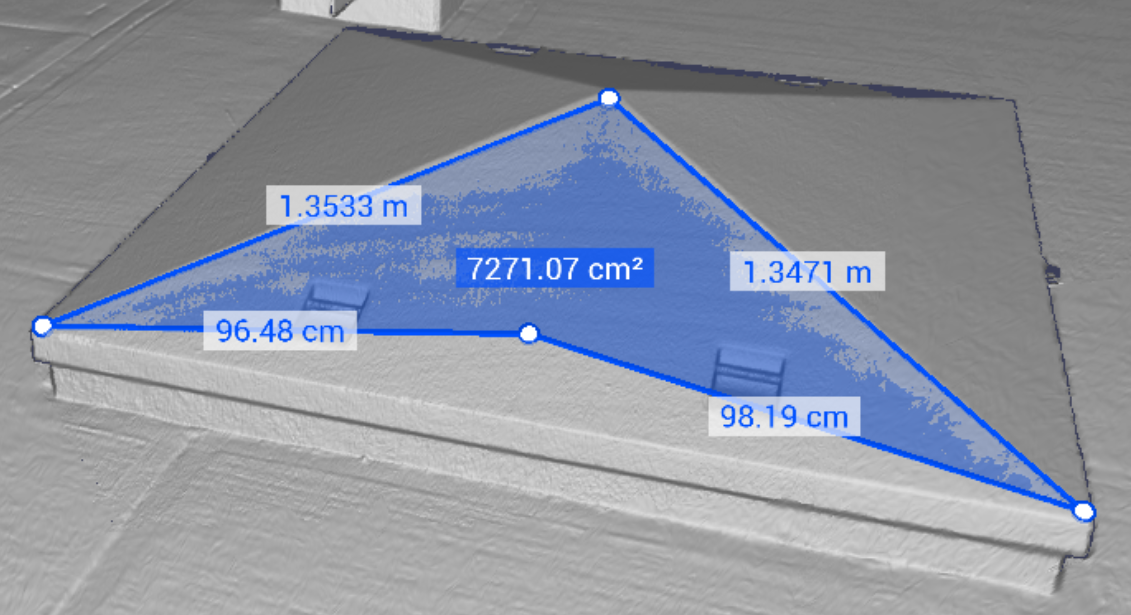
4. Messung abbrechen jederzeit mit einem speziellen Knopf im Messungen -Menü.
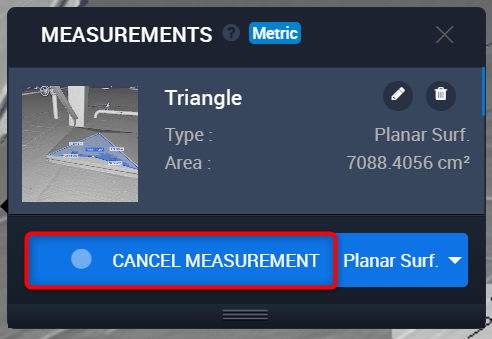
5. Klicken Sie auf Messung speichern unter der Navigationsleiste in der 3D-Ansicht, um die Messung zu behalten.
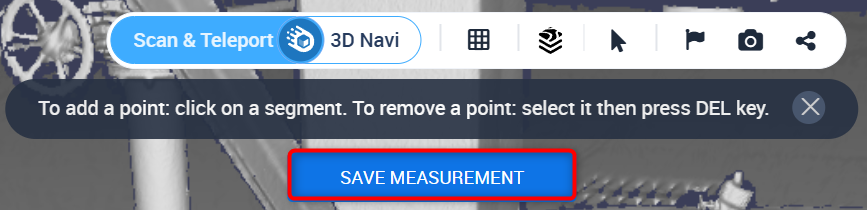
6. Planare Oberflächenmessung wird im Messungen -Tab in der entsprechenden Arbeitszone gespeichert.
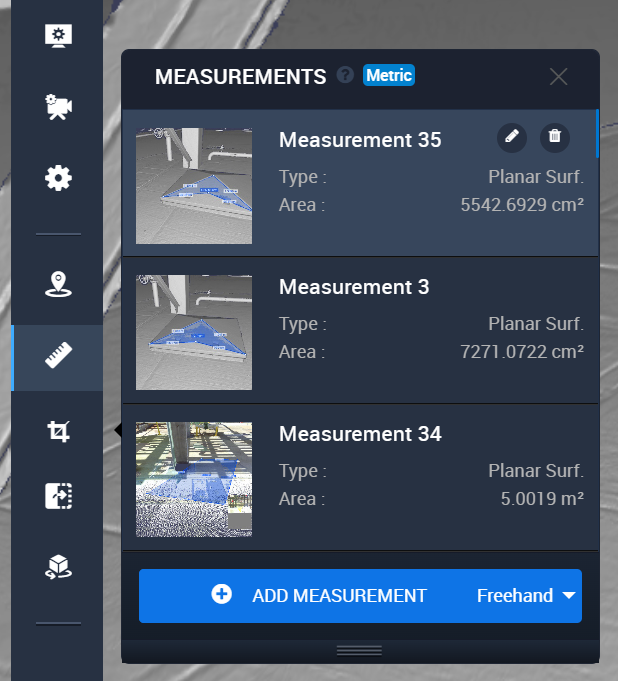
Aktionen
- Klicken Sie auf Bearbeiten , um den Namen einer Messung zu ändern. Im Bearbeiten Messung -Pop-up-Menü den Messung Name eingeben und auf Speichern klicken.
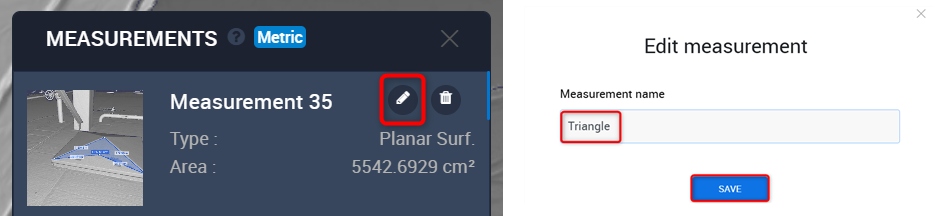
- Klicken Sie auf Löschen , um eine Messung aus dem Projekt zu entfernen. Im Bestätigen Löschen -Pop-up-Menü klicken Sie auf Bestätigen , um fortzufahren.
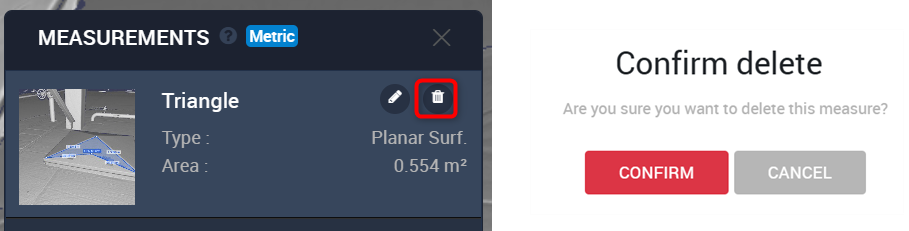
Warnung: Diese Aktion ist unwiderruflich und die Messung wird dauerhaft gelöscht.
- Ziehen und verschieben Sie vorhandene Punkte, um die Form einer planaren Flächenmessung zu ändern.

- Fahren Sie über ein Segment, um einen zusätzlichen Punkt hinzuzufügen.

- Klicken Sie auf einen Punkt und drücken Sie Entf auf der Tastatur, um den Punkt von einer Messung zu entfernen.

- Jede Änderung der Messform ändert die Werte der Segmente und der Oberfläche unterwegs.
Exporte
Messungen können in einem PDF-Bericht exportiert werden:
- Gehen Sie zum Bericht -Tab und unter Aktivitäten wählen Messungen um im Bericht aufgeführt zu werden. Erstellen Sie ein PDF, indem Sie auf PDF exportieren klicken, wodurch die Datei lokal heruntergeladen wird.

- Jeder Titel eines Elements des PDF-Berichts ist anklickbar und zeigt die entsprechende Messung in Cintoo an.

- Messungen können vom Bericht Tab aufgerufen werden, indem Sie auf eine Messung klicken und dann den 3D-View Button anklicken, um die entsprechende 3D-Ansicht zu öffnen.
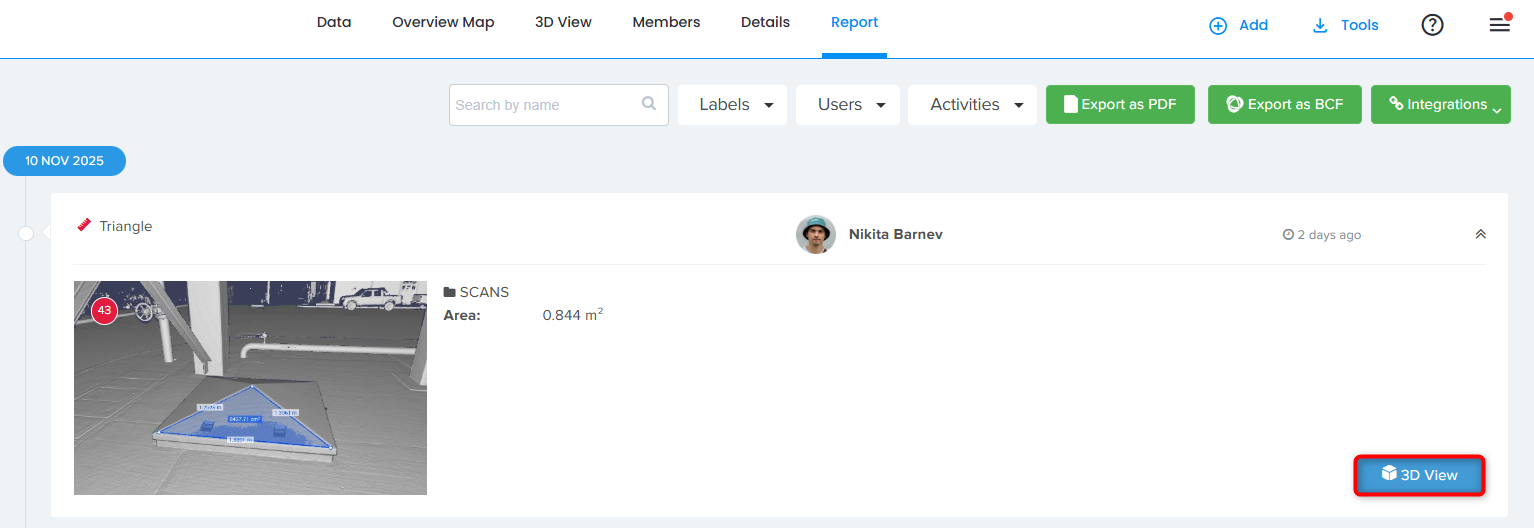
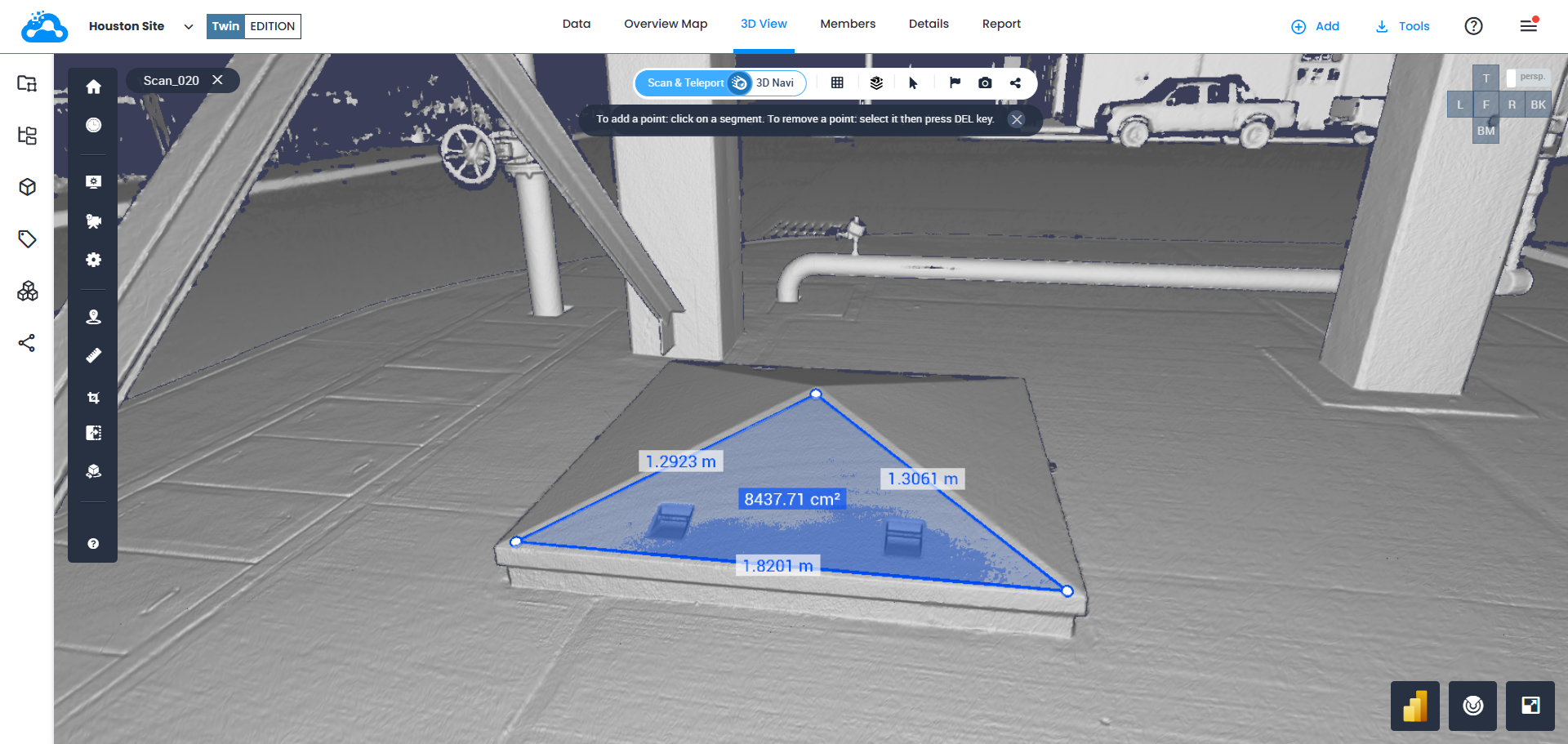
War dieser Artikel hilfreich?
Das ist großartig!
Vielen Dank für das Feedback
Leider konnten wir nicht helfen
Vielen Dank für das Feedback
Feedback gesendet
Wir wissen Ihre Bemühungen zu schätzen und werden versuchen, den Artikel zu korrigieren